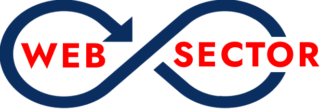Как очищать кеш браузеров инструкция
Кеш браузеров – это небольшая память, в которой хранятся временные файлы, изображения, стили и другие ресурсы веб-сайтов. Это помогает ускорить загрузку страниц, но иногда может вызвать проблемы, когда данные устареют или станут некорректными. Если вы сталкиваетесь с проблемами отображения контента, обновлениями или просто хотите освободить некоторую память, очистка кеша браузера – это хорошее решение. В этой статье мы предоставим инструкции по очистке кеша для разных браузеров на компьютерах и мобильных устройствах.
Google Chrome
- Нажмите на три точки в правом верхнем углу. Или используйте комбинацию клавиш Ctrl + Shift + Del
- Выберите “Инструменты”, а затем “Очистить данные просмотра”.
- Установите флажки рядом с “Кеш изображений и файлов” и другими типами данных, которые нужно очистить.
- Выберите период (весь период), за который вы хотите очистить кеш.
- Нажмите “Очистить данные”.
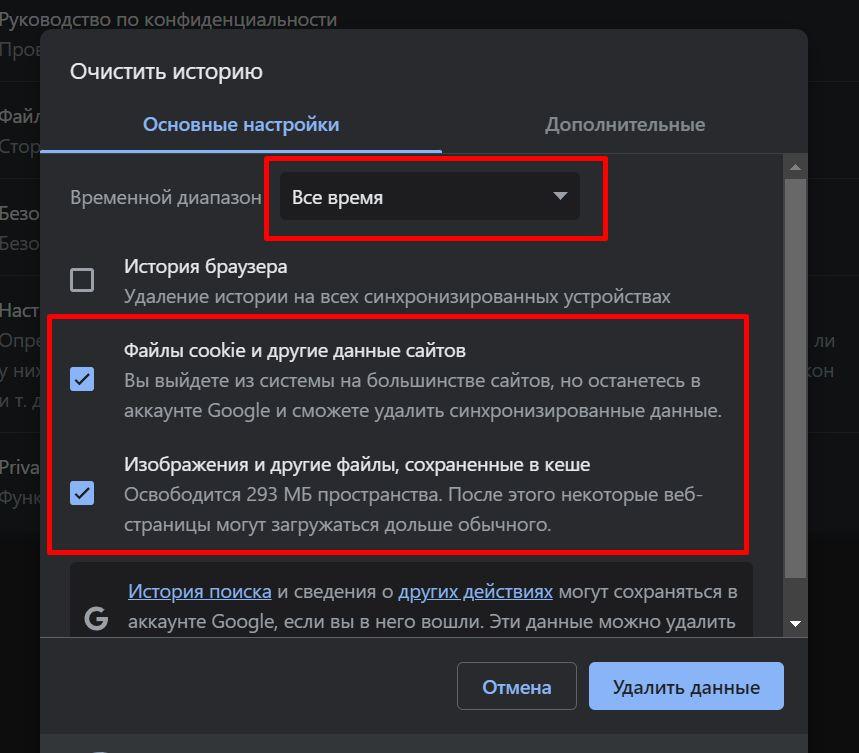
Mozilla Firefox
- Нажмите на три полоски в верхнем правом углу. Или используйте комбинацию клавиш Ctrl + Shift + Del
- Выберите “История” и “Очистить последнюю историю”.
- Выберите “Кеш” и другие типы данных, которые нужно очистить.
- Установите период (весь период), за который вы хотите очистить кеш.
- Нажмите “Очистить сейчас”.
Microsoft Edge
- Нажмите на три точки в правом верхнем углу. Или используйте комбинацию клавиш Ctrl + Shift + Del
- Выберите “История” и “Очистить данные браузера”.
- Установите флажки рядом с “Кеш изображений и файлов” и другими типами данных, которые нужно очистить.
- Выберите период, за который вы хотите очистить кеш.
- Нажмите “Очистить”.
Android (Google Chrome)
- Коснитесь трех точек в правом верхнем углу.
- Выберите “История” и “Очистить данные просмотра”.
- Установите флажки рядом с “Кеш изображений и файлов” и другими типами данных, которые нужно очистить.
- Выберите период, за который вы хотите очистить кеш.
- Нажмите “Очистить данные”.
iOS (Safari)
- Перейдите в “Настройки” вашего устройства.
- Прокрутите вниз и выберите “Safari”.
- Прокрутите вниз и выберите “Очистить историю и данные веб-сайтов”.
- Подтвердите свой выбор, нажав “Очистить”.
Замечания:
- Перед очисткой кеша убедитесь, что у вас нет важной информации на сохраненных страницах, которую вы хотите сохранить.
- Очистка кеша может привести к временной потере некоторых данных, но после перезагрузки страниц браузера они снова сохранятся.
- Шаги для очистки кеша могут различаться в зависимости от версии браузера, поэтому рекомендуется проверить соответствующие инструкции для вашей версии.
Следуя инструкциям в этой статье, вы сможете легко очистить кеш браузеров на разных устройствах и платформах. Это поможет вам улучшить производительность браузера и решить некоторые проблемы, связанные с загрузкой страниц.